Comment supprimer Grossesse plus | Appli de Suivi
Publié par : Philips Digital UK LimitedDate de sortie : October 08, 2024
Besoin d'annuler votre abonnement Grossesse plus | Appli de Suivi ou de supprimer l'application ? Ce guide fournit des instructions étape par étape pour les iPhones, les appareils Android, les PC (Windows/Mac) et PayPal. N'oubliez pas d'annuler au moins 24 heures avant la fin de votre essai pour éviter des frais.
Guide pour annuler et supprimer Grossesse plus | Appli de Suivi
Table des matières:
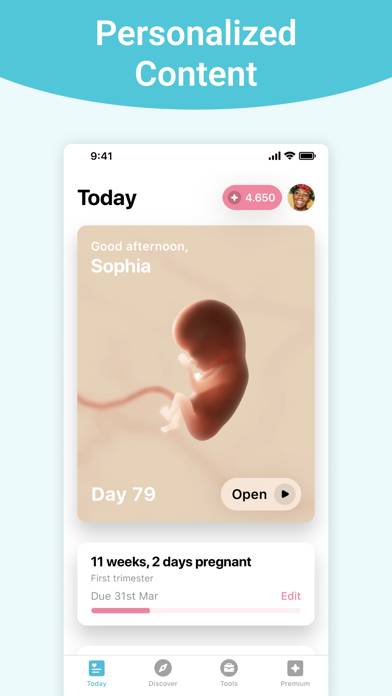
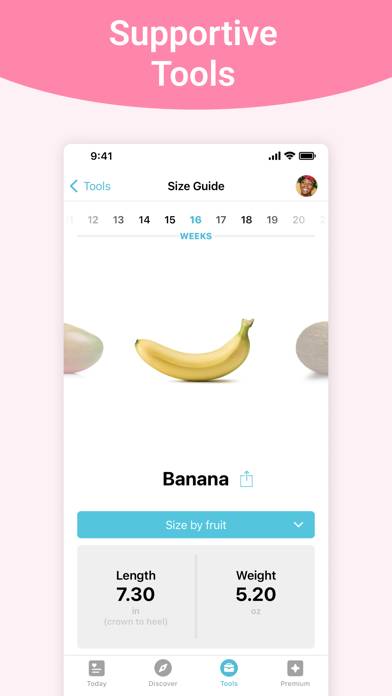
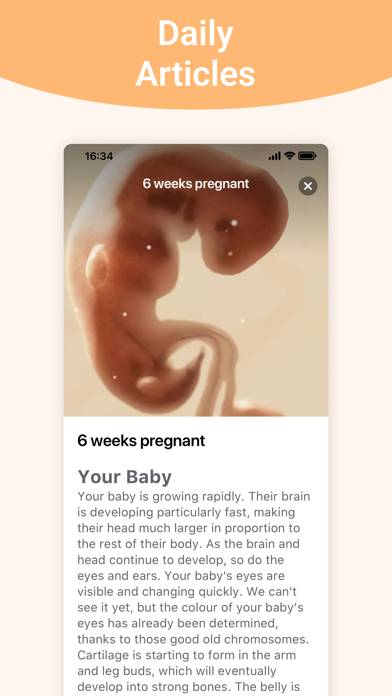
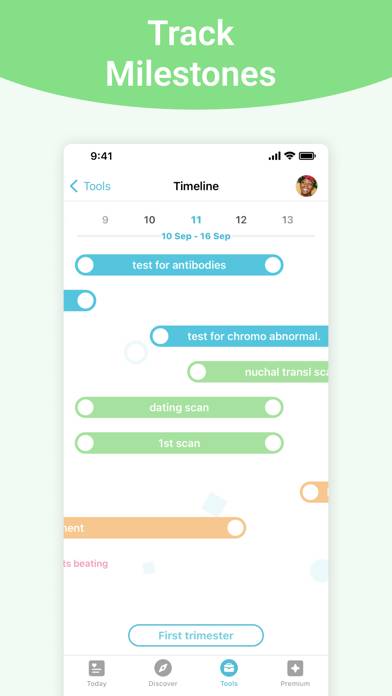
Grossesse plus | Appli de Suivi Instructions de désabonnement
Se désinscrire de Grossesse plus | Appli de Suivi est simple. Suivez ces étapes en fonction de votre appareil :
Annulation de l'abonnement Grossesse plus | Appli de Suivi sur iPhone ou iPad :
- Ouvrez l'application Paramètres.
- Appuyez sur votre nom en haut pour accéder à votre identifiant Apple.
- Appuyez sur Abonnements.
- Ici, vous verrez tous vos abonnements actifs. Trouvez Grossesse plus | Appli de Suivi et appuyez dessus.
- Appuyez sur Annuler l'abonnement.
Annulation de l'abonnement Grossesse plus | Appli de Suivi sur Android :
- Ouvrez le Google Play Store.
- Assurez-vous que vous êtes connecté au bon compte Google.
- Appuyez sur l'icône Menu, puis sur Abonnements.
- Sélectionnez Grossesse plus | Appli de Suivi et appuyez sur Annuler l'abonnement.
Annulation de l'abonnement Grossesse plus | Appli de Suivi sur Paypal :
- Connectez-vous à votre compte PayPal.
- Cliquez sur l'icône Paramètres.
- Accédez à Paiements, puis à Gérer les paiements automatiques.
- Recherchez Grossesse plus | Appli de Suivi et cliquez sur Annuler.
Félicitations! Votre abonnement Grossesse plus | Appli de Suivi est annulé, mais vous pouvez toujours utiliser le service jusqu'à la fin du cycle de facturation.
Comment supprimer Grossesse plus | Appli de Suivi - Philips Digital UK Limited de votre iOS ou Android
Supprimer Grossesse plus | Appli de Suivi de l'iPhone ou de l'iPad :
Pour supprimer Grossesse plus | Appli de Suivi de votre appareil iOS, procédez comme suit :
- Localisez l'application Grossesse plus | Appli de Suivi sur votre écran d'accueil.
- Appuyez longuement sur l'application jusqu'à ce que les options apparaissent.
- Sélectionnez Supprimer l'application et confirmez.
Supprimer Grossesse plus | Appli de Suivi d'Android :
- Trouvez Grossesse plus | Appli de Suivi dans le tiroir de votre application ou sur l'écran d'accueil.
- Appuyez longuement sur l'application et faites-la glisser vers Désinstaller.
- Confirmez pour désinstaller.
Remarque : La suppression de l'application n'arrête pas les paiements.
Comment obtenir un remboursement
Si vous pensez avoir été facturé à tort ou si vous souhaitez un remboursement pour Grossesse plus | Appli de Suivi, voici la marche à suivre :
- Apple Support (for App Store purchases)
- Google Play Support (for Android purchases)
Si vous avez besoin d'aide pour vous désinscrire ou d'une assistance supplémentaire, visitez le forum Grossesse plus | Appli de Suivi. Notre communauté est prête à vous aider !
Qu'est-ce que Grossesse plus | Appli de Suivi ?
Most trusted weekly pregnancy tracking app | babycenter:
L'appli Grossesse+ propose des conseils d'expert, des articles quotidiens, des conseils sur la santé et des modèles 3D interactifs afin de pouvoir suivre le développement de votre bébé. Notre appli sur la grossesse a été téléchargée plus de 65 millions de fois par des familles qui attendent un bébé. Rejoignez notre communauté mondiale aujourd'hui !
Développement du bébé
► Des modèles 3D uniques, interactifs qui vous montrent le développement de votre bébé
► Un guide de taille de bébés vous aide à visualiser la taille de votre tout-petit par rapport à des fruits, des animaux et des bonbons
► Des guides sur la grossesse semaine après semaine vous expliquent à quoi vous attendre à chaque semaine de votre grossesse
► Un historique simple et informatif de votre grossesse qui met en valeur les étapes importantes